コンピューターの焼けつくようなサウンドの解決策: 1. 音量ボタンを右クリックしてサウンド設定を見つけ、マイク アレイを無効にします; 2. ハード ドライブを修復します; 3. コントロール パネルを開いて、電源管理、および電源プランの設定 「省エネルギー」に変更します; 4. BIOS のプロセッサー機能オプションで C1E、Cstate、C3/C6 をオフにします。

#このチュートリアルの動作環境: Windows 10 システム、Dell G3 コンピューター。
ラップトップが異常な応答を発した場合はどうすればよいですか?
理由と解決策は次のとおりです:
1. マイクのノイズ フロア。音量ボタンを右クリックしてサウンド設定を見つけ、録音中にマイク アレイを構成します。マイク アレイを無効にしても、問題は依然として明らかです。
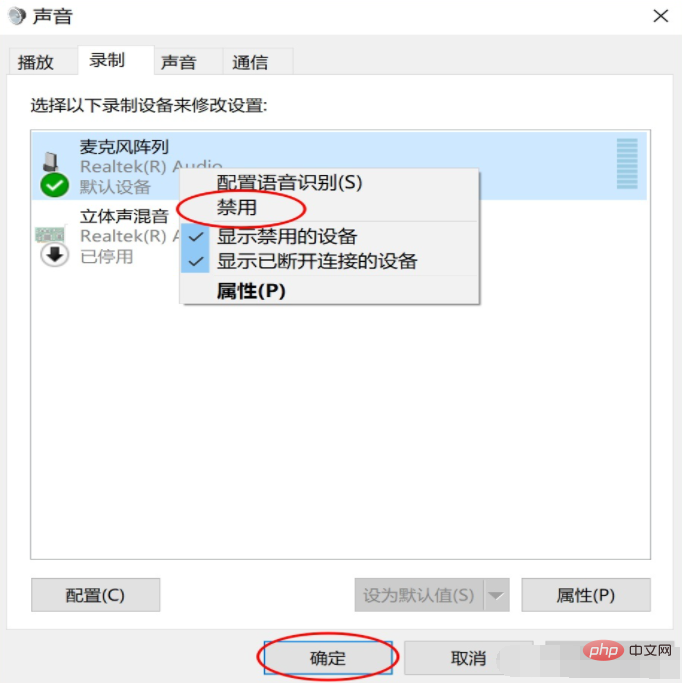
#2. ハードドライブの問題。ソリッド ステート ドライブからは、ハード ドライブの機械的なような音は聞こえません。ハード ドライブの故障である可能性があります。アフター車検に行っても大丈夫でした、こちらは問題ありません。
3. 電源プラン。 Windows システムでは常にバランス電源プラン (推奨) を使用してきましたが、問題がシステムの電源プランに起因するかどうかを除外するために、コントロール パネルを開いて電源管理を選択し、電源プランを省エネに変更しました。一定期間使用した結果、問題があることがわかりました。ジュージュー音は時々発生しますが、それほど頻繁ではありません。このことから、第 4 の重要なコンポーネントが原因であると判断できます。
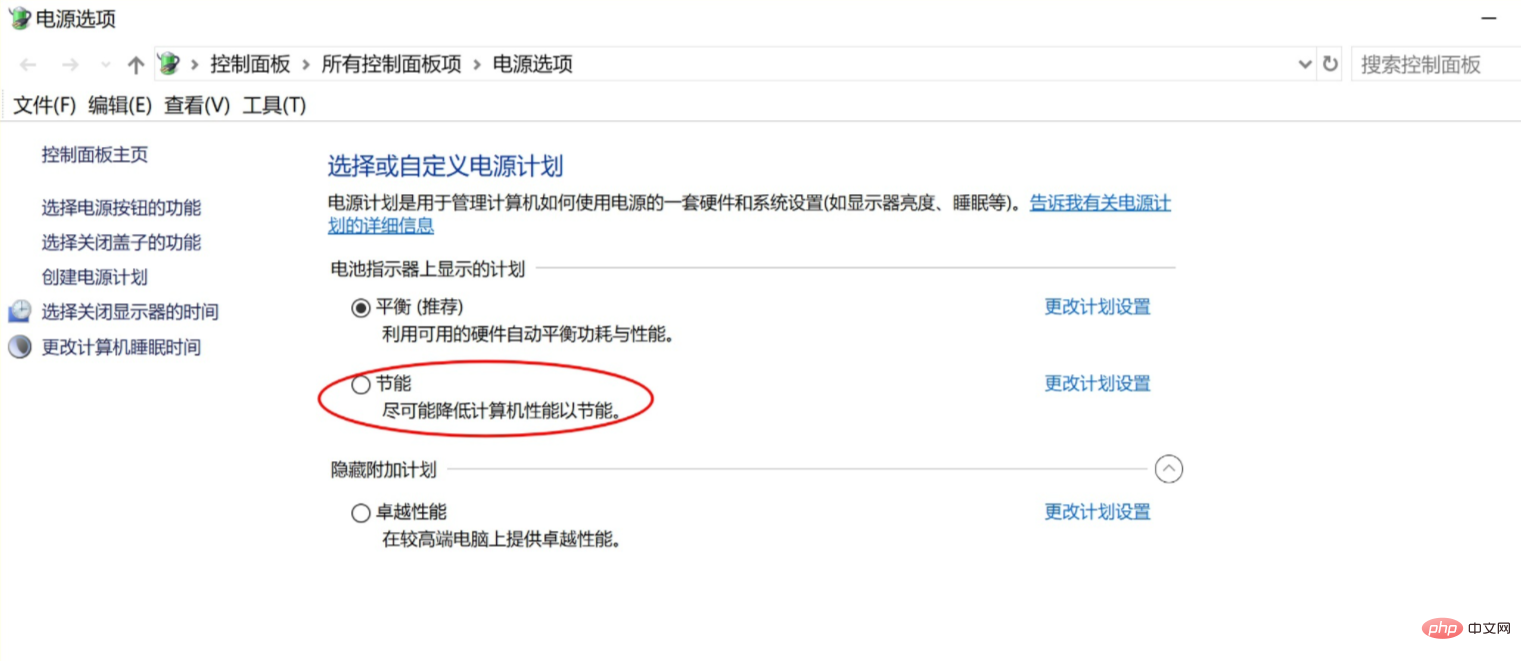
#4. この問題は通常、新しいマザーボードで発生しますが、この状況は、Intel のプロセッサ スリープ テクノロジによって引き起こされるインダクタの笛吹きによって引き起こされます。この問題は、BIOS のプロセッサ機能オプションで C1E、Cstate、および C3/C6 をオフにすることで解決できます。
関連知識の詳細については、FAQ 列をご覧ください。
以上がコンピューターから焼けるような異音が発生した場合はどうすればよいですか?の詳細内容です。詳細については、PHP 中国語 Web サイトの他の関連記事を参照してください。